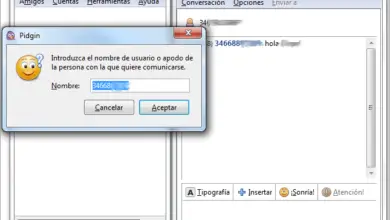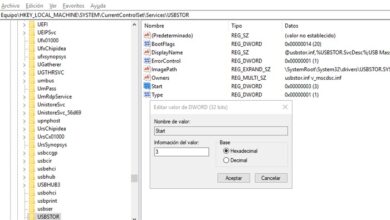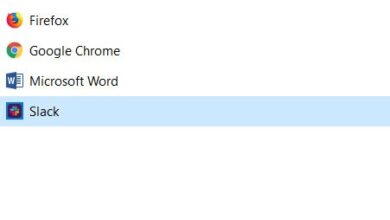Comment lire des ebooks directement à partir de Calibre et personnaliser ce puissant lecteur
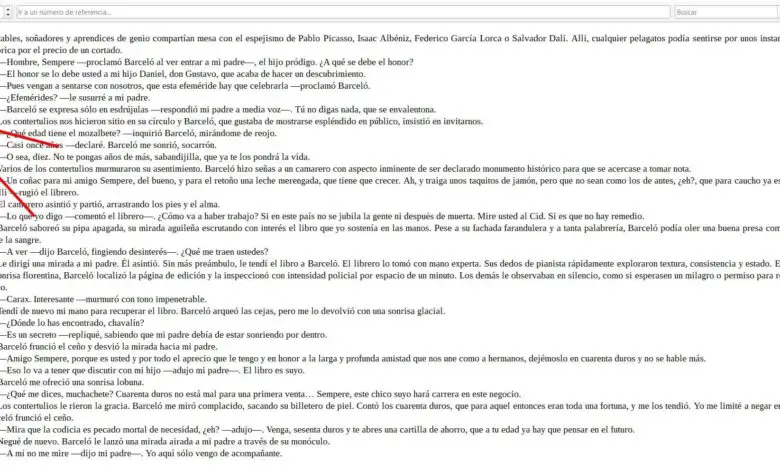
À plusieurs reprises, nous vous avons parlé des avantages que nous offre le programme Calibre pour la gestion de notre bibliothèque de livres électroniques, ce n’est pas en vain que c’est la proposition la plus utilisée de ce type et qui nous accompagne depuis de nombreuses années. , quelque chose qui l’a aidé à évoluer et à s’améliorer en fonction des mises à jour presque constantes qu’il reçoit.
Gardez à l’esprit qu’au fil des années, comme cela s’est produit à l’époque avec les livres papier , les titres numériques s’accumulent, que ce soit sur notre disque dur ou sur nos périphériques de stockage, de sorte qu’ils ne disparaissent jamais.à ceux-ci de plus en plus, un gestionnaire qui nous aide à traiter ces fichiers texte qui sont les ebooks . Comme on dit, la proposition la plus populaire de ce type est Calibre, une application puissante qui nous offre un grand nombre de fonctions pour ce type de tâches de gestion en particulier.
Mais en même temps, nous devons garder à l’esprit que ce programme nous aidera non seulement à gérer au mieux notre bibliothèque personnelle, ou à envoyer des livres sur nos appareils, comme nous l’avons vu à d’autres occasions, mais cela va nous aident également à lire les livres que nous ajoutons. Pour cela, il dispose d’un lecteur intégré puissant avec quelques fonctions de personnalisation intéressantes , comme nous pourrons le voir dans ces mêmes lignes.
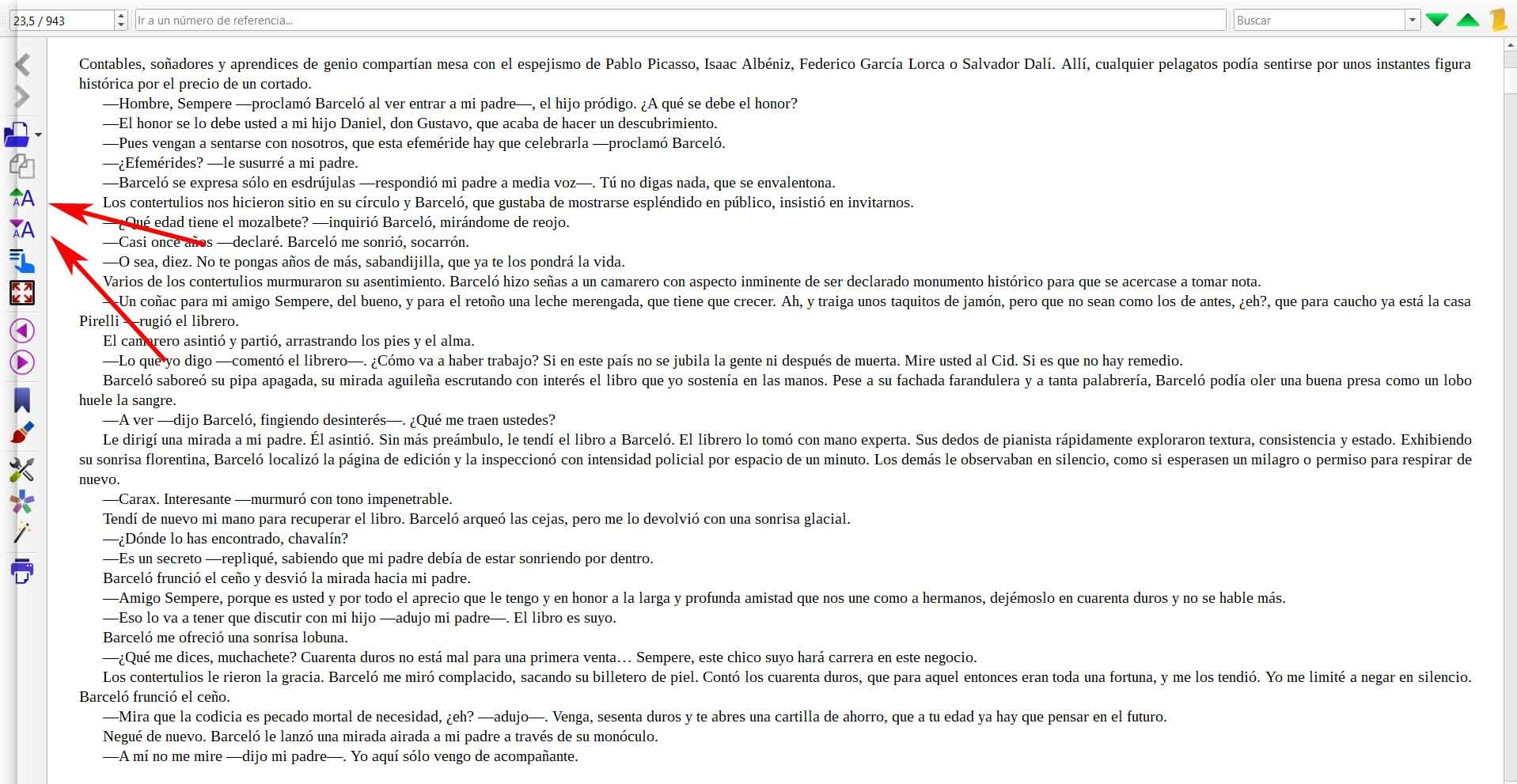
Ainsi, pour accéder au lecteur de livre électronique que nous pouvons trouver dans le logiciel de gestion Calibre lui – même , une fois que nous nous trouverons dans notre bibliothèque et que nous aurons les titres qu’elle contient à l’écran, nous n’aurons plus qu’à double-cliquer sur celui qui vous intéresse nous ouvrons maintenant.
Comment personnaliser le lecteur de livres électroniques intégré de Caliber
Ce sera alors lorsque le lecteur de livre électronique auquel nous faisions référence apparaîtra à l’écran . Le livre s’ouvrira pour que nous puissions le lire comme s’il s’agissait simplement d’un autre lecteur, en utilisant les curseurs pour se déplacer entre les pages . Mais bien sûr, il est clair que cette fonctionnalité utile nous offrira une série d’options personnalisables afin que nous puissions adapter la lecture à nos besoins ou à nos goûts.
Par exemple, dans l’interface principale, plus précisément sur le côté gauche de celle-ci, nous voyons deux boutons qui nous aideront directement à augmenter ou diminuer la taille de la police . En même temps, ces mêmes contrôles nous donneront la possibilité de lire en plein écran, d’accéder aux chapitres d’ index du livre ou d’y ajouter des marqueurs.
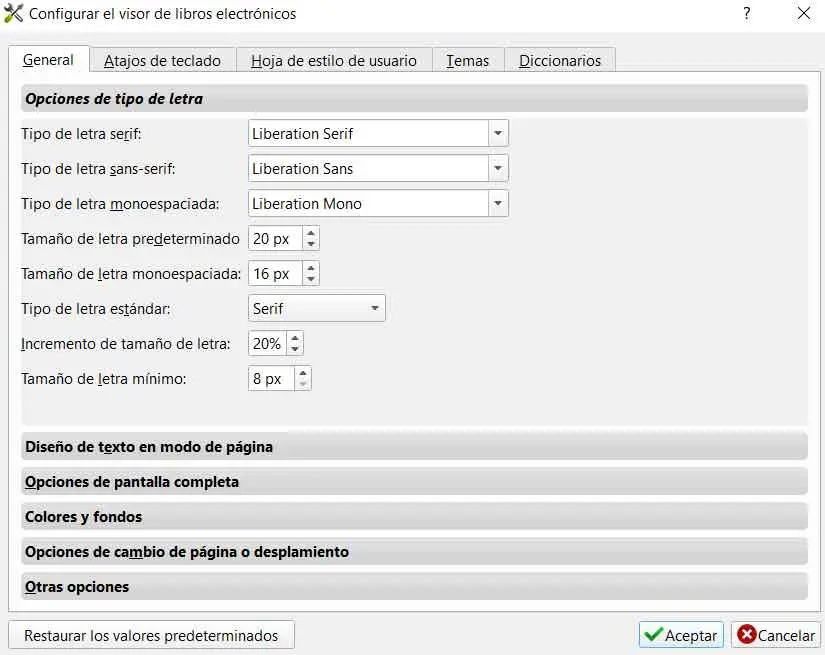
Nous avons également un bouton de préférences qui nous donnera accès à de nombreuses autres fonctions de personnalisation du lecteur. De cette façon, nous aurons la possibilité de personnaliser au maximum le type et la taille des polices des textes du livre, le design des pages, que nous pouvons voir en mode plein écran, appliquer des couleurs et des arrière-plans , ou connaître les raccourcis clavier que Calibrate nous propose de pouvoir manipuler le lecteur avec plus de facilité.